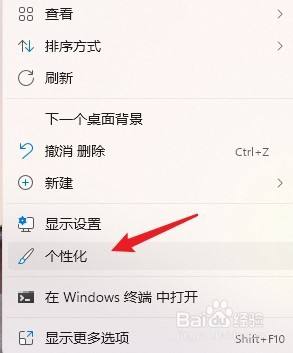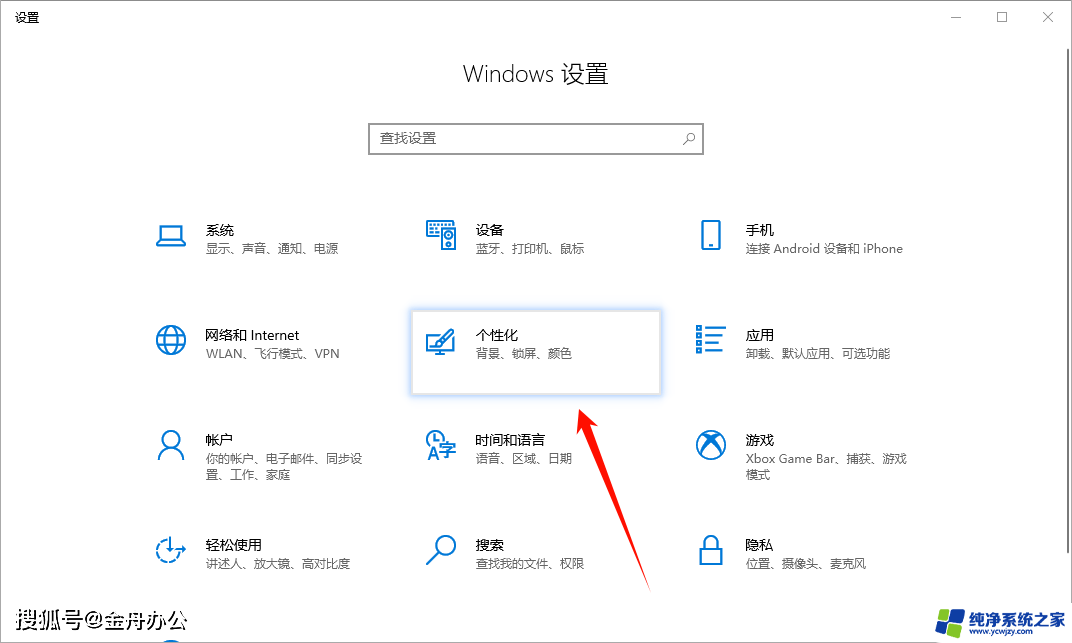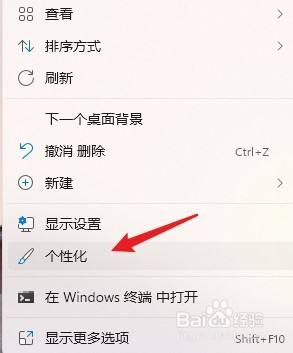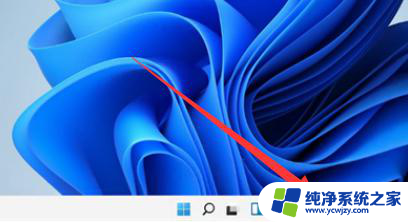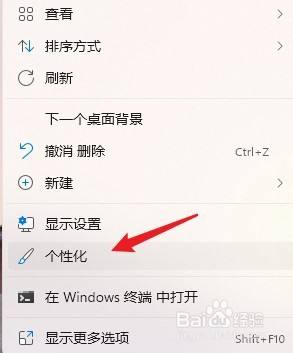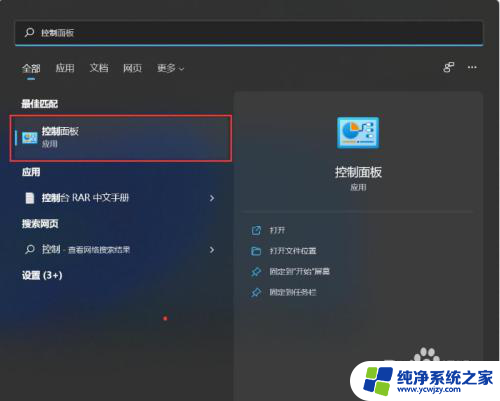translucenttbwin11如何设置 Win11任务栏全透明设置方法
更新时间:2024-03-23 14:57:13作者:xiaoliu
Win11任务栏全透明设置方法有哪些?随着Windows 11的发布,许多用户对其全新的界面和功能感到兴奋,其中之一就是任务栏的全透明设置,这使得任务栏与桌面背景融为一体,增添了整体美观度。如何设置Win11任务栏全透明呢?接下来我们将介绍一些简单的方法,让您轻松实现任务栏的全透明效果。无论是喜欢个性化的用户,还是对美观度有要求的用户,这些设置方法都能帮助您打造一个独特而吸引人的桌面环境。让我们一起来探索吧!
步骤如下:
1.首先,点击桌面下方的应用商店;
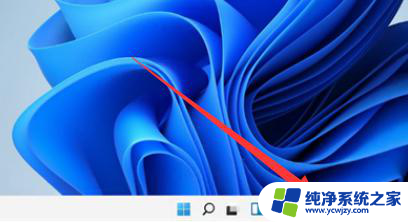
2.然后,在上方搜索栏内搜索【translucentTB】。这是全透明的;
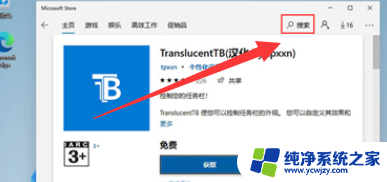
3.最后,下载完成后点击上方的启动按钮即可设置成功。
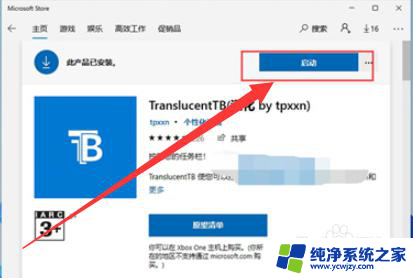
以上就是如何设置translucenttbwin11的全部内容,如果还有不明白的地方,用户可以按照小编的方法进行操作,希望这些信息能对大家有所帮助。